CAD标注快捷键命令大全及高效使用技巧
CAD软件作为工程设计领域的核心工具,其标注功能在图纸制作中具有关键作用。熟练掌握标注快捷键不仅能显著提升制图效率,更能确保图纸的专业性与规范性。本文将系统解析常用标注指令及其应用场景,帮助设计人员快速掌握高效制图技巧。
CAD标注功能核心指令解析:
一、半径标注功能详解
指令代码:dimradius
该指令专用于测量圆形或弧形结构的半径数值,执行命令后系统自动生成带有半径符号的标注线。特别需要注意的是,当标注区域与已标注对象存在重叠时,软件会自动屏蔽非关联中心线显示,此时可通过标注样式管理器调整显示参数。

二、角度测量操作指南
指令代码:dimangular
角度标注支持三种模式:选取两条非平行直线、指定圆弧对象或通过三点定位方式。执行命令时建议开启对象捕捉功能,当测量夹角小于90度时,标注文字默认放置在夹角外侧,可通过文字位置调整功能进行优化。
三、坐标标注应用场景
指令代码:dimordinate
该功能主要用于定位特征点的绝对坐标值,特别适合机械零件图的基准标注。操作时需先确定基准原点,建议在图纸空间设置独立坐标系图层。标注过程中按住Shift键可切换X/Y坐标显示,连续标注时可使用正交模式保持标注对齐。
四、弧长标注注意事项
指令代码:dimarc
测量圆弧实际周长时,系统默认添加弧形符号标识。在标注样式设置中可修改符号位置(文字上方或前方),对于多段线中的圆弧段,建议先使用分解命令再执行标注,以确保测量精度。当弧长超过90度时,标注线会自动添加折弯指示。
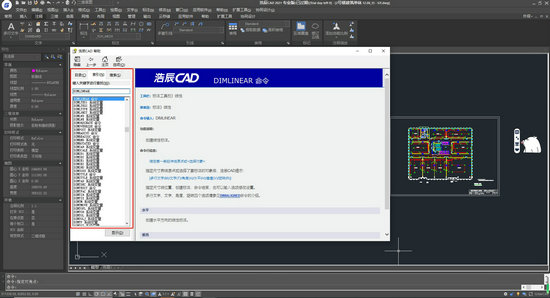
五、连续标注工作流程
连续标注(DIMCONTINUE)与基线标注(DIMBASELINE)常配合使用,前者创建首尾相连的链式标注,后者生成平行基准线的多级标注。建议先完成首个标准标注后,再执行连续标注指令。操作过程中按Tab键可循环切换标注节点,按ESC键可退出当前标注链。
在CAD软件中,可通过修改PGP文件自定义快捷键组合。建议将常用标注指令设置为左手键盘区单键或组合键,例如将半径标注设置为DR,角度标注设为DA。定期备份自定义设置文件,重装软件时可快速恢复个性化工作环境。合理运用这些标注技巧,可提升至少40%的图纸标注效率。
掌握这些核心标注指令后,建议在实操中结合对象特性面板进行深度定制。通过调整标注比例因子、修改文字高度、设置公差精度等参数,可创建符合不同行业规范的标注样式。定期清理冗余标注样式,使用标注更新命令可批量修改图纸标注属性。
- 上一篇:WinRAR压缩工具详解 电脑预装情况分析
- 下一篇:Gitee代码托管平台操作指南












